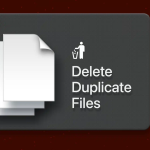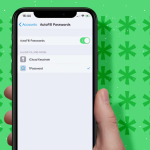Η λειτουργία Split View σε Mac σάς επιτρέπει να χρησιμοποιείτε πολλαπλές εργασίες έχοντας δύο ανοιχτές εφαρμογές στην οθόνη. Μπορείτε να το χρησιμοποιήσετε τοποθετώντας τον δείκτη του ποντικιού ή κάνοντας κλικ παρατεταμένα τον δείκτη στο πράσινο κουμπί πλήρους οθόνης από την επάνω αριστερή γωνία του παραθύρου. Ωστόσο, σε σπάνιες περιπτώσεις, εάν το Split View σταματήσει να λειτουργεί σε Mac, μην ανησυχείτε! Σε αυτήν την ανάρτηση, επιτρέψτε μου να σας δείξω πώς να διορθώσετε αυτό το πρόβλημα.
Πράγματα που πρέπει να λάβετε υπόψη εάν το Split View δεν λειτουργεί
1. Είναι συμβατός ο Mac σας;
Το Split View εισήχθη το 2015 με την κυκλοφορία του OS X El Capitan (έκδοση 10.11). Έκτοτε, όλες οι εκδόσεις του macOS υποστηρίζουν Split View. Αυτό περιλαμβάνει macOS Sierra, macOS High Sierra, macOS Mojave, macOS Catalina, macOS Big Sur και το πιο πρόσφατο macOS Monterey.
Πιθανότατα, βρίσκεστε ήδη σε μια συμβατή έκδοση. Αλλά αν δεν είστε σίγουροι, κάντε κλικ στο λογότυπο της Apple επάνω αριστερά → Σχετικά με αυτό το Mac. Βεβαιωθείτε ότι είναι έκδοση 10.11 ή νεότερη.
2. Δεν υποστηρίζουν όλες οι εφαρμογές Split View
Κάθε εφαρμογή Mac δεν υποστηρίζει Split View. Για παράδειγμα, μια από τις αγαπημένες μου εφαρμογές όλων των εποχών, που πιθανότατα χρησιμοποιείτε και εσείς – το VLC, δεν υποστηρίζει Split View σε Mac!
Το iMovie της Apple δεν υποστηρίζει Split View. Ομοίως, άλλες εφαρμογές μπορεί να μην το κάνουν. Σε αυτήν την περίπτωση, επικοινωνήστε με τον προγραμματιστή και ζητήστε αυτήν τη δυνατότητα.
Τώρα, εάν το Mac σας και η επιθυμητή εφαρμογή υποστηρίζουν Split View και εξακολουθείτε να μην μπορείτε να το χρησιμοποιήσετε, ακολουθήστε για να διορθώσετε αυτό το πρόβλημα.
Πώς να διορθώσετε το Split View που δεν λειτουργεί σε Mac
1. Ενεργοποιήστε το “Οι οθόνες έχουν ξεχωριστούς χώρους”
* Κάντε κλικ στο λογότυπο της Apple επάνω αριστερά και επιλέξτε Προτιμήσεις συστήματος.
* Κάντε κλικ στην επιλογή Έλεγχος αποστολής.
* Βεβαιωθείτε ότι είναι επιλεγμένο το “Οι οθόνες έχουν ξεχωριστά κενά”.
2. Κάντε επανεκκίνηση του Mac σας
Η επόμενη βασική λύση είναι να επανεκκινήσετε το Mac σας. Εάν είστε μακροχρόνιος χρήστης Mac, γνωρίζετε καλά ότι κατά τη διάρκεια της κανονικής χρήσης, το μηχάνημα εντοπίζει μικροσκοπικές δυσλειτουργίες που αποτρέπουν τα προβλήματα AirDrop, Bluetooth, Wi-Fi και παρόμοια. Σε σπάνιες περιπτώσεις, αυτές οι ανωμαλίες μπορεί να σας εμποδίσουν να χρησιμοποιήσετε και την Προβολή Διαχωρισμού.
Για να το αντιμετωπίσετε, κάντε κλικ στο λογότυπο της Apple πάνω αριστερά και επιλέξτε Επανεκκίνηση. Μόλις γίνει επανεκκίνηση, η είσοδος στη διαίρεση προβολής δεν θα πρέπει να αποτελεί πλέον πρόβλημα.
3. Ενημερώστε το Mac σας
Με κάθε ενημέρωση, η Apple βελτιώνει τη συνολική λειτουργία του λειτουργικού συστήματος. Εάν το Mac σας δεν είναι ενημερωμένο, μεταβείτε στις Προτιμήσεις συστήματος → Ενημέρωση λογισμικού → Ενημέρωση τώρα.
4. Ενημερώστε την εφαρμογή
Η εφαρμογή που προσπαθείτε να χρησιμοποιήσετε στο Split View (όπως το Microsoft Word) δεν έχει ενημερωθεί; Εάν ναι, αυτός μπορεί να είναι ο λόγος της αποτυχίας.
Για να το διορθώσετε, ανοίξτε το Mac App Store και μεταβείτε στην ενότητα Ενημερώσεις. Από εδώ, ενημερώστε την εφαρμογή.
Εάν δεν έγινε λήψη της εφαρμογής από το Mac App Store, μάθετε πώς να την ενημερώσετε.